
สารบัญ:
- ผู้เขียน John Day [email protected].
- Public 2024-01-30 13:07.
- แก้ไขล่าสุด 2025-01-23 15:12.

เรียนรู้วิธีเปลี่ยนพิณพลาสติกราคาถูกให้เป็น iHarp สุดเก๋! เพียงเพิ่มแถบนำที่ขับเคลื่อนด้วยไมโครคอนโทรลเลอร์เพื่อทำให้พิณเป็นตัวจับตา
ขั้นตอนที่ 1: ชิ้นส่วนและเครื่องมือ


คุณสามารถใช้ส่วนต่อไปนี้:
- พิณ (แบบพลาสติกหรือของจริง ถ้าอยากได้แบบแฟนซี:D)
- ไมโครคอนโทรลเลอร์ ATTiny 85-20PU
- ตัวต้านทาน 470 โอห์ม
- แถบ LED พร้อมไดโอด WS2812B
- เขียงหั่นขนม
- กล่องแบตเตอรี่พร้อมสวิตช์เปิด/ปิด
- เทปพันสายไฟ เทปสองหน้า เทป
เครื่องมือ:
- หัวแร้ง
- เครื่องปอกสายไฟ (หรือมีดหรือกรรไกร)
ขั้นตอนที่ 2: การบัดกรี
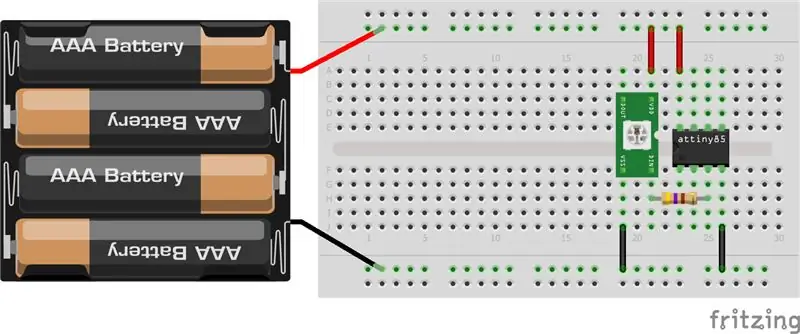

ประกอบไมโครคอนโทรลเลอร์ แถบไฟ LED และกล่องแบตเตอรี่ตามที่แสดงในภาพวาด ฉันใช้เขียงหั่นขนมที่เหลือ ฉันแนะนำให้ใส่ไมโครคอนโทรลเลอร์ลงในซ็อกเก็ต วิธีนี้ทำให้คุณสามารถตั้งโปรแกรมใหม่ได้อย่างง่ายดาย ตรวจสอบให้แน่ใจว่าได้แนบสายข้อมูลเข้ากับด้านอินพุตของแถบไฟ LED ซึ่งปกติจะมีป้ายกำกับว่า Din หรือคล้ายกัน
ขั้นตอนที่ 3: การเขียนโปรแกรม ATTiny
มีคำแนะนำที่ยอดเยี่ยมเกี่ยวกับวิธีการตั้งโปรแกรม ATTiny ฉันแนะนำสิ่งนี้โดยผู้ใช้ผู้สอนคนอื่น danasf: ใช้ $ 1 ATTINY เพื่อขับรถไฟ LED RGB แอดเดรส นอกจากนี้ยังมีลิงค์ไปยัง Github ซึ่งคุณสามารถหาตัวอย่างการทำงานได้ ฉันลอกตัวอย่างนี้ออกเล็กน้อยโดยเอาการรองรับปุ่มออกและเดินสายรูปแบบการแก้ไขที่ไฟ LED แสดง
หากคุณมีบอร์ด Arduino Uno คุณสามารถใช้มันเป็นโปรแกรมเมอร์สำหรับการเขียนโปรแกรม ATTiny ดูคำแนะนำที่ดีเหล่านี้เกี่ยวกับรายละเอียดวิธีตั้งค่าทุกอย่าง: การเขียนโปรแกรม ATtiny85 ด้วย Arduino Uno
ขั้นตอนที่ 4: นำทุกอย่างมารวมกัน


ติดแถบไฟ LED กับพิณ ฉันเพิ่มเคเบิ้ลไทร์เข้าไปเพราะฉันไม่ไว้ใจกาว เดินสายไฟไปด้านหลังและตามพิณที่ด้านล่าง ฉันใช้เทปสีน้ำตาลที่เข้ากับสีของพิณได้ค่อนข้างดี ใช้เทปกาวสองหน้าติดกล่องแบตเตอรี่เข้ากับพิณ ฉันเสริมด้วยสายเคเบิลอีกครั้ง
ขั้นตอนที่ 5: เพลิดเพลินกับการแสดง


พลิกสวิตช์และเพลิดเพลินกับการแสดงแสงสี!
การปรับปรุง:
- เพิ่มปุ่มและวนไปตามรูปแบบต่างๆ - ตรวจสอบโค้ดตัวอย่างที่อ้างอิงในขั้นตอนที่ 3
- เพิ่มเซ็นเซอร์การสั่นหรือไจโรสโคปแล้วหมุนเวียนไปตามรูปแบบต่างๆ กัน
- …
แนะนำ:
DIY 37 Leds เกมรูเล็ต Arduino: 3 ขั้นตอน (พร้อมรูปภาพ)

DIY 37 Leds เกมรูเล็ต Arduino: รูเล็ตเป็นเกมคาสิโนที่ตั้งชื่อตามคำภาษาฝรั่งเศสหมายถึงวงล้อเล็ก
หมวกนิรภัย Covid ส่วนที่ 1: บทนำสู่ Tinkercad Circuits!: 20 ขั้นตอน (พร้อมรูปภาพ)

Covid Safety Helmet ตอนที่ 1: บทนำสู่ Tinkercad Circuits!: สวัสดีเพื่อน ๆ ในชุดสองตอนนี้ เราจะเรียนรู้วิธีใช้วงจรของ Tinkercad - เครื่องมือที่สนุก ทรงพลัง และให้ความรู้สำหรับการเรียนรู้เกี่ยวกับวิธีการทำงานของวงจร! หนึ่งในวิธีที่ดีที่สุดในการเรียนรู้คือการทำ ดังนั้น อันดับแรก เราจะออกแบบโครงการของเราเอง: th
Bolt - DIY Wireless Charging Night Clock (6 ขั้นตอน): 6 ขั้นตอน (พร้อมรูปภาพ)

Bolt - DIY Wireless Charging Night Clock (6 ขั้นตอน): การชาร์จแบบเหนี่ยวนำ (เรียกอีกอย่างว่าการชาร์จแบบไร้สายหรือการชาร์จแบบไร้สาย) เป็นการถ่ายโอนพลังงานแบบไร้สาย ใช้การเหนี่ยวนำแม่เหล็กไฟฟ้าเพื่อจ่ายกระแสไฟฟ้าให้กับอุปกรณ์พกพา แอปพลิเคชั่นที่พบบ่อยที่สุดคือ Qi Wireless Charging st
4 ขั้นตอน Digital Sequencer: 19 ขั้นตอน (พร้อมรูปภาพ)

4 ขั้นตอน Digital Sequencer: CPE 133, Cal Poly San Luis Obispo ผู้สร้างโปรเจ็กต์: Jayson Johnston และ Bjorn Nelson ในอุตสาหกรรมเพลงในปัจจุบัน ซึ่งเป็นหนึ่งใน “instruments” เป็นเครื่องสังเคราะห์เสียงดิจิตอล ดนตรีทุกประเภท ตั้งแต่ฮิปฮอป ป๊อป และอีฟ
ป้ายโฆษณาแบบพกพาราคาถูกเพียง 10 ขั้นตอน!!: 13 ขั้นตอน (พร้อมรูปภาพ)

ป้ายโฆษณาแบบพกพาราคาถูกเพียง 10 ขั้นตอน!!: ทำป้ายโฆษณาแบบพกพาราคาถูกด้วยตัวเอง ด้วยป้ายนี้ คุณสามารถแสดงข้อความหรือโลโก้ของคุณได้ทุกที่ทั่วทั้งเมือง คำแนะนำนี้เป็นการตอบสนองต่อ/ปรับปรุง/เปลี่ยนแปลงของ: https://www.instructables.com/id/Low-Cost-Illuminated-
